谁需要 AMP?使用 Layzr.js 简化延迟加载响应图像的过程
Google 的“加速移动页面”(AMP) 项目最近帮助影响网站变得更快。凭借良好的技术和强大的内容分发网络,Google 直接使 AMP 增强的网站变得更快。然而,AMP 也通过鼓励我们查看 AMP 包含的优化和最佳实践来间接发挥作用。即使您不打算让您的网站兼容 AMP,将 AMP 了解为优化非 AMP 网站的待办事项列表也很有用。
此列表中的优化之一是一种称为“延迟加载”的技术,我们在最近关于使用 AMP 的
延迟加载可以让访问者更快地开始与内容互动,而增强的加载速度可以提高您的搜索引擎排名。页面上的图像越多,获得的速度提升就越大。
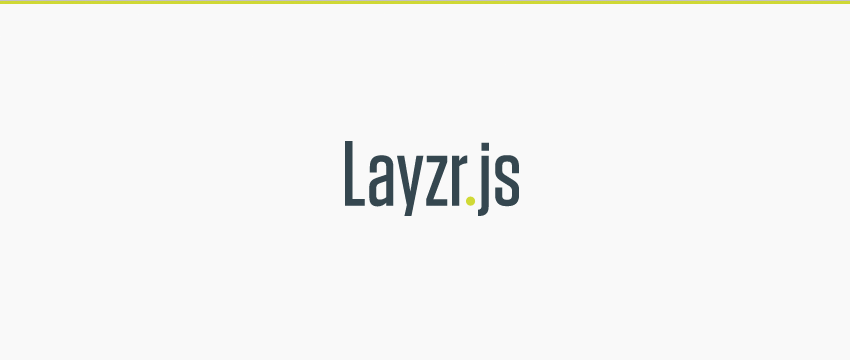
在本教程中,我们将了解如何使用名为的脚本在非 AMP 网站上部署延迟加载Layzr.js。我们将尽可能地复制 AMP 的 <amp-img></amp-img> 元素的功能,但我们还将使用 Layzr 特有的一些功能。
我们开始吧!
1. 基本设置
作为文章“AMP 项目:它会让您的网站更快吗?”的一部分我创建了一个包含五个图像的基本布局。为了使您能够比较使用 AMP 和自己部署延迟加载,我们将重新创建相同的五个图像布局。我将在本教程后面向您展示如何运行各种加载速度测试。
在本教程附带的源文件中,您将找到布局的 AMP 版本,以及您将在此处制作的完整版本。两者都包含在内,以帮助您决定哪种方法最适合您。
在我们逐步完成所有操作时,我建议您使用 Chrome 开发者工具 (F12) 测试您的工作,并打开网络选项卡,选中禁用缓存 ,并将限制设置为常规 3G。这会模拟平均移动连接,向您实时显示每个图像加载的图表,并将帮助您清楚地了解延迟加载的运行情况。

刷新页面进行测试时,按住重新加载按钮,这将出现一个下拉菜单会显示不同的选项。选择清空缓存并硬重新加载以完全模拟访问者首次到达您的网站。

创建 HTML Shell
让我们从基础知识开始。首先,创建一个文件夹来存放您的项目,并在其中创建一个名为 index.html 的文件。
打开它进行编辑并添加以下代码:
<!doctype html>
<html lang="en">
<head>
<meta charset="utf-8">
<title>Layzr.js Lazy Loading</title>
<meta name="viewport" content="width=device-width,minimum-scale=1,initial-scale=1">
<style>
body {
margin: 0;
}
img {
display: block;
margin: 0 auto;
}
</style>
</head>
<body>
<h1 id="Welcome-to-the-lazy-loaded-web">Welcome to the lazy loaded web</h1>
</body>
</html>
通过上面的代码,我们只是获得了一个 HTML shell,并包含了一些 CSS,以确保页面的 body 和图像周围没有任何意外的间隙。
我们还包括 margin: 0 auto; ,以便我们稍后添加的图像将居中。
加载 Layzr
layzr.js 脚本有两个方便您加载的 CDN 源 - 我们将使用来自 Cloudfare 的一个。
将此代码添加到您的 html 中,位于结束 </body> 标记之前。
<script src="https://cdnjs.cloudflare.com/ajax/libs/layzr.js/2.0.2/layzr.min.js"></script>
如果您不想从 CDN 加载脚本,您可以下载该脚本并按照以下网址的简短说明进行操作:https://github.com/callmecavs/layzr.js#download
即时 Layzr
现在我们已经加载了 Layzr,我们需要让它在页面加载时执行。为此,请将此代码添加到您刚刚在上一节中插入的 script 标记之后:
<script>
const instance = Layzr()
document.addEventListener('DOMContentLoaded', function(event){
instance.update().check().handlers(true)
})
</script>
此代码首先创建一个用于包含 Layzr 的实例,然后在加载页面的 DOM 内容后,它使用该实例来激活 Layzr 的功能。
到目前为止,您的整体代码现在应如下所示:
Layzr.js Lazy Loading
Welcome to the lazy loaded web
<script src="https://cdnjs.cloudflare.com/ajax/libs/layzr.js/2.0.2/layzr.min.js"></script>
<script>
const instance = Layzr()
document.addEventListener('DOMContentLoaded', function(event){
instance.update().check().handlers(true)
})
</script>
</body>
2. 添加图像(正常分辨率)
Layzr 已加载并准备就绪,我们可以开始添加一些图像以使其发挥其魔力。您可以使用您想要的任何图像,但是如果您想使用在以下步骤中看到的确切代码示例,您可以下载本教程附带的源文件。在其中您将找到一个 images 文件夹,您可以将其复制并粘贴到您自己的项目中。
要在使用 Layzr 时添加图像,您将使用常规 img 元素,但不使用 src 属性,而是使用 data-normal 像这样:
<img src="/static/imghw/default1.png" data-src="https://img.php.cn/upload/article/000/000/164/169414255548201.png" class="lazy" data-normal="images/vulture.jpg" alt="谁需要 AMP?使用 Layzr.js 简化延迟加载响应图像的过程">
确保图像具有高度
为了使任何延迟加载脚本正常工作,它需要知道网站上所有图像的高度,以便决定需要加载哪些图像(因为它们位于视口中或靠近视口),以及哪些图像需要加载。应该等待。
然而,棘手的部分是图像在完全加载到页面中之前实际上没有任何高度。这意味着,如果我们希望延迟加载发挥作用,我们需要一种方法在加载图像之前为页面提供有关图像高度的信息。
我们将介绍两种方法来实现这一目标,一种用于固定尺寸图像,另一种用于响应式图像。通过固定大小来赋予图像高度是最简单的方法,因为您只需要添加 height 和 width 属性。
<img src="/static/imghw/default1.png" data-src="https://img.php.cn/upload/article/000/000/164/169414255548201.png" class="lazy" data-normal="images/vulture.jpg" alt="谁需要 AMP?使用 Layzr.js 简化延迟加载响应图像的过程" style="max-width:90%" style="max-width:90%">
现在继续,使用 data-normal 属性在脚本标记上方添加 img 元素,并包括 height 和width,用于您要加载的每个图像。
<img src="/static/imghw/default1.png" data-src="https://img.php.cn/upload/article/000/000/164/169414255548201.png" class="lazy" data-normal="images/vulture.jpg" alt="谁需要 AMP?使用 Layzr.js 简化延迟加载响应图像的过程" style="max-width:90%" style="max-width:90%">




这种固定大小的方法将允许延迟加载工作,但它会阻止图像响应,这并不理想。稍后我们将介绍如何赋予图像高度和响应能力。
3.设置加载阈值
默认情况下,Layzr 只会引入加载时可见的图像。不过,如果也预加载了下一行(位于视口之外)的图像,则访问者可以获得更流畅的体验。
通过在实例化脚本时设置名为 threshold 的选项来执行此操作。它的工作方式是您将提供一个表示视口高度百分比的值。如果您将值设置为 100,则表示视口高度的 100%,例如1200 像素。在这种情况下,视口 1200 像素范围内的所有屏幕外内容也会被加载。
例如,如果您有两张大图像,其中一张被推到视口之外,并且您的阈值设置为 100,则两张图像都会加载:
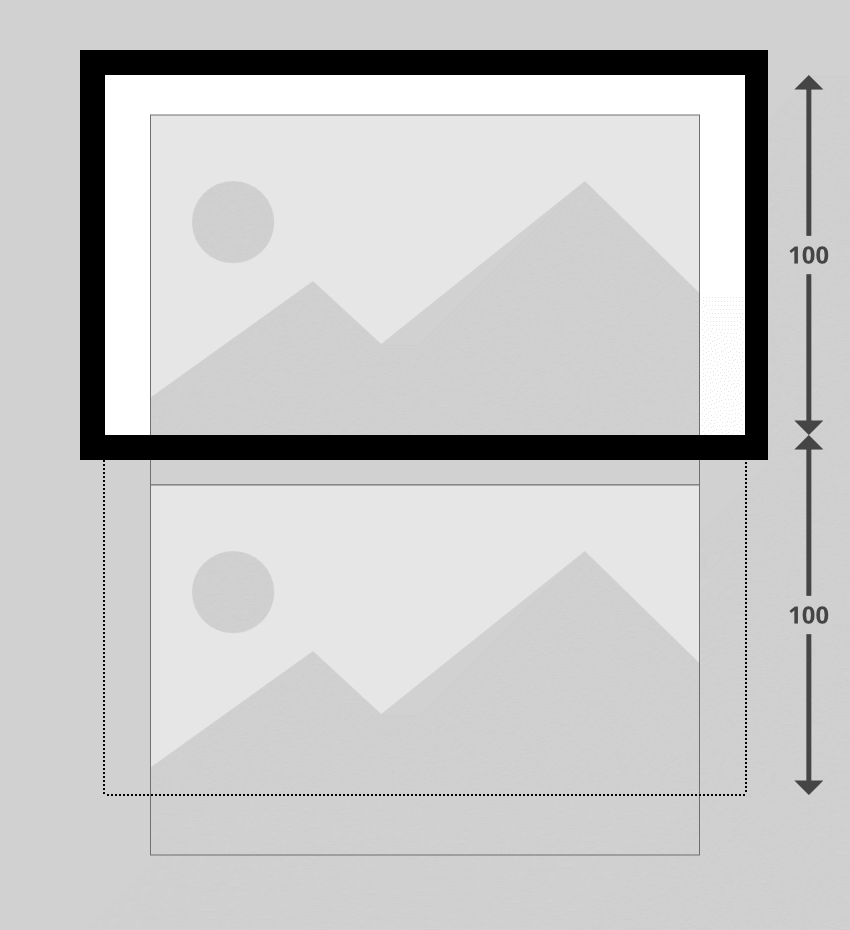
要设置阈值,请在代码中替换此行:
const instance = Layzr()
...这样:
const instance = Layzr({
threshold: 100
})
您可以将此值更改为最适合您创建的网站的值。有趣的是,AMP 的延迟加载阈值似乎大致相当于 200。
4. 添加 Retina/HiDPI 图像
Layzr 的一大优点是它可以非常直接地为高分辨率设备添加图像。您所需要做的就是包含属性 data-retina。例如:
<img src="/static/imghw/default1.png" data-src="https://img.php.cn/upload/article/000/000/164/169414255584000.png" class="lazy" data-normal="images/vulture.jpg" data-retina="images/vulture@2x.jpg" alt="谁需要 AMP?使用 Layzr.js 简化延迟加载响应图像的过程" style="max-width:90%" style="max-width:90%">
更新 HTML 中的所有 img 元素以包含视网膜图像,如下所示:
<img src="/static/imghw/default1.png" data-src="https://img.php.cn/upload/article/000/000/164/169414255584000.png" class="lazy" data-normal="images/vulture.jpg" data-retina="images/vulture@2x.jpg" alt="谁需要 AMP?使用 Layzr.js 简化延迟加载响应图像的过程" style="max-width:90%" style="max-width:90%">




5.响应式图像占位符和回流预防
使延迟加载的图像响应起来可能是一个棘手的问题。正如我们之前提到的,为了确定何时加载图像,Layzr 首先需要知道它们的高度。由于响应式图像的尺寸一直在变化,因此它们的高度是不可预测的。
除此之外,我们还希望在页面布局中添加一些内容来防止回流。重排是指当图像完成加载并从没有大小到突然占用布局中的空间,导致其周围的所有内容移动时发生的情况。对于试图关注您的内容却让内容在他们的页面上跳转的访问者来说,这可能会非常令人沮丧。
我们可以通过在页面中为每张图片提供正确尺寸的响应式占位符来解决这两个问题。占位符将确保页面布局不需要重排,并且还将为 Layzr 提供可使用的高度。我们的方法将基于 Thierry Koblentz 撰写的这篇关于“创建视频内在比率”的“A List Apart”文章中的巧妙技术。
唯一的条件是您需要提前知道发布的每个图像的宽高比,因为 CSS 会根据指定的宽高比调整图像的大小。
添加纵横比包装器
我们要做的第一件事是在我们的第一个图像周围添加一个 div 包装器 - 这个 div 将成为我们的占位符。我们将使用 CSS 调整 div 本身的大小,然后设置其中的图像以水平和垂直填充它。
我们将为 div 提供一个类名,表示它将包含的图像的宽高比。在我们的示例中,第一张图像的宽度为 960 像素,高度为 640 像素,所以让我们弄清楚它的长宽比是多少。
640(我们的高度)是 960(我们的宽度)的三分之二,这意味着每 2 个单位的高度,图像就有 3 个单位的宽度。宽高比通常表示为 width:height,如众所周知的 16:9。我们的第一个示例图像的比例是 3:2。
为了表示此宽高比,我们将为包装器 div 指定类名称 ratio_3_2。
<img src="/static/imghw/default1.png" data-src="https://img.php.cn/upload/article/000/000/164/169414255584000.png" class="lazy" data-normal="images/vulture.jpg" data-retina="images/vulture@2x.jpg" alt="谁需要 AMP?使用 Layzr.js 简化延迟加载响应图像的过程" style="max-width:90%" style="max-width:90%">
添加标准宽高比样式
现在我们将添加 CSS 以使这一切正常工作。
在 index.html 文件头中现有的 <style></style> 标记之间,添加以下代码:
div[class^="ratio_"]{
position: relative;
width: 100%;
}
此选择器将选取我们的 ratio_3_2 类,但它也会选取以 ratio_ 开头的任何其他类。这意味着我们可以稍后创建更多类来适应不同的宽高比。
在这种样式中,我们确保包装器始终拉伸到其父宽度的 100%。我们还将其设置为 position:relative;,因为这会将图像绝对定位在其中 - 稍后您就会明白原因。
给出纵横比包装高度
现在我们将仅添加特定于我们的 ratio_3_2 类的代码:
.ratio_3_2 {
/*padding-top: calc( 100% * (2 / 3) );*/
padding-top: 66.666667%;
}
padding-top 值允许我们将包装 div 保持在我们想要的宽高比。无论 div 的宽度是多少,此填充都会将高度保持在该宽度的 66.666667%(三分之二),从而保持 3:2 的宽高比。
要确定此处放置的百分比,请计算以宽度百分比表示的纵横比的高度。您可以通过计算来做到这一点:
100% *(高度/宽度)
对于我们的 3:2 比例来说:100% * (2 / 3) = 66.666667%
您可以提前计算所需宽高比的正确百分比,或者如果您愿意,也可以使用 CSS calc() 函数,如上例中注释所示:
padding-top: calc( 100% * (2 / 3) );
用图像填充纵横比包装器
无论视口宽度如何,我们的纵横比包装器现在都将保持所需的尺寸。所以现在我们要做的就是让其中包含的图像填充包装器,从而继承它的尺寸。
我们将通过绝对定位嵌套在 ratio_ 类包装器 div 内的任何图像来实现此目的,将其放置在包装器的左上角,然后拉伸其高度和宽度均为 100%,如下所示:
div[class^="ratio_"] > img {
position: absolute;
top: 0;
left: 0;
width: 100%;
height: 100%;
}
检查您的第一张图像,您现在应该看到它拉伸到视口的宽度,但在调整大小时会缩小以适应,并始终保持其纵横比。
添加额外的纵横比
您可能拥有各种不同长宽比的图像,并且您希望能够适应它们。在本教程中我们使用的示例图像中,前三个图像的纵横比为 3:2,但第四个和第五个图像的纵横比为 16:9。
为了解决这个问题,请添加一个根据宽高比命名的新类,即 ratio_16_9,以及相应的 padding-top 值:
.ratio_16_9 {
/*padding-top: calc( 100% * (9 / 16) );*/
padding-top: 56.25%;
}
继续在所有其余图像周围添加宽高比 div 包装器,根据每个图像的大小使用适当的类。您还可以从图像中删除 height 和 width 属性,因为它们现在都将被我们的 CSS 覆盖。
<div class="ratio_3_2">
<img src="/static/imghw/default1.png" data-src="https://img.php.cn/upload/article/000/000/164/169414255584000.png" class="lazy" data-normal="images/vulture.jpg" data-retina="images/vulture@2x.jpg" alt="谁需要 AMP?使用 Layzr.js 简化延迟加载响应图像的过程">
</div>
<div class="ratio_3_2">
<img src="/static/imghw/default1.png" data-src="https://img.php.cn/upload/article/000/000/164/169414255584000.png" class="lazy" data-normal="images/beach.jpg" data-retina="images/beach@2x.jpg" alt="Beach">
</div>
<div class="ratio_3_2">
<img src="/static/imghw/default1.png" data-src="https://img.php.cn/upload/article/000/000/164/169414255584000.png" class="lazy" data-normal="images/bear.jpg" data-retina="images/bear@2x.jpg" alt="Bear">
</div>
<div class="ratio_16_9">
<img src="/static/imghw/default1.png" data-src="https://img.php.cn/upload/article/000/000/164/169414255584000.png" class="lazy" data-normal="images/sky.jpg" data-retina="images/sky@2x.jpg" alt="Sky">
</div>
<div class="ratio_16_9">
<img src="/static/imghw/default1.png" data-src="https://img.php.cn/upload/article/000/000/164/169414255584000.png" class="lazy" data-normal="images/bike.jpg" data-retina="images/bike@2x.jpg" alt="Bike">
</div>
重新加载浏览器预览并调整视口大小:您现在应该发现所有图像都有响应,同时保留其延迟加载功能,没有回流。
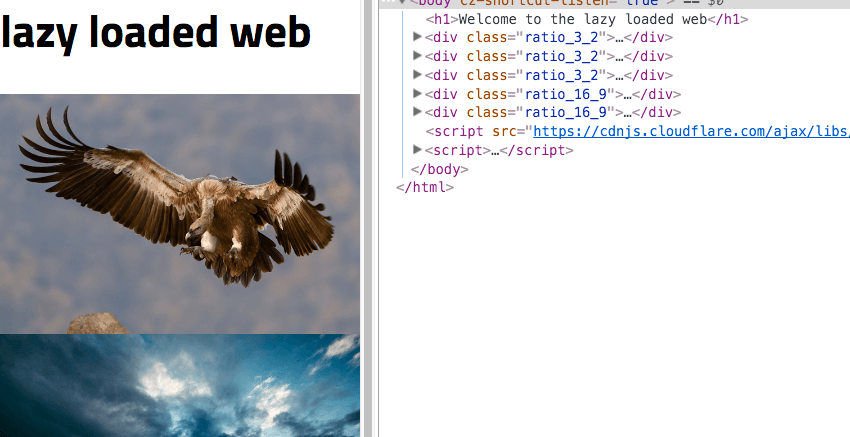
6.添加srcset
Layzr 还支持 srcset 属性。在支持 srcset 的浏览器中,它将优先于 data-normal 和 data-retina
但是,不应使用直接的 srcset 属性,而是应该在其前面加上 data- ,就像我们迄今为止使用的其他属性一样。
将第一张图像的代码更新为:
<img src="/static/imghw/default1.png" data-src="https://img.php.cn/upload/article/000/000/164/169414255570616.png" class="lazy" data-normal="images/vulture.jpg" data-retina="images/vulture@2x.jpg" alt="谁需要 AMP?使用 Layzr.js 简化延迟加载响应图像的过程" data-srcset="images/vulture_sml.jpg 320w, images/vulture_med.jpg 640w, images/vulture.jpg 960w">
要查看此效果,请转到浏览器预览,将视口缩小到 320 像素宽以下,重新加载并观看网络面板。您应该首先看到图像加载的最小版本。然后增加视口的大小,您应该会看到中型和大型版本随您加载。
源文件中提供的图像文件夹包括每个图像的小、中、大版本。更新您的代码以在 data-srcset 属性中使用所有这些内容,如下所示:
<div class="ratio_3_2">
<img src="/static/imghw/default1.png" data-src="https://img.php.cn/upload/article/000/000/164/169414255570616.png" class="lazy" data-normal="images/vulture.jpg" data-retina="images/vulture@2x.jpg" alt="谁需要 AMP?使用 Layzr.js 简化延迟加载响应图像的过程" data-srcset="images/vulture_sml.jpg 320w, images/vulture_med.jpg 640w, images/vulture.jpg 960w">
</div>
<div class="ratio_3_2">
<img src="/static/imghw/default1.png" data-src="https://img.php.cn/upload/article/000/000/164/169414255570616.png" class="lazy" data-normal="images/beach.jpg" data-retina="images/beach@2x.jpg" alt="Beach" data-srcset="images/beach_sml.jpg 320w, images/beach_med.jpg 640w, images/beach.jpg 960w">
</div>
<div class="ratio_3_2">
<img src="/static/imghw/default1.png" data-src="https://img.php.cn/upload/article/000/000/164/169414255570616.png" class="lazy" data-normal="images/bear.jpg" data-retina="images/bear@2x.jpg" alt="Bear" data-srcset="images/bear_sml.jpg 320w, images/bear_med.jpg 640w, images/bear.jpg 960w">
</div>
<div class="ratio_16_9">
<img src="/static/imghw/default1.png" data-src="https://img.php.cn/upload/article/000/000/164/169414255570616.png" class="lazy" data-normal="images/sky.jpg" data-retina="images/sky@2x.jpg" alt="Sky" data-srcset="images/sky_sml.jpg 320w, images/sky_med.jpg 640w, images/sky.jpg 960w">
</div>
<div class="ratio_16_9">
<img src="/static/imghw/default1.png" data-src="https://img.php.cn/upload/article/000/000/164/169414255570616.png" class="lazy" data-normal="images/bike.jpg" data-retina="images/bike@2x.jpg" alt="Bike" data-srcset="images/bike_sml.jpg 320w, images/bike_med.jpg 640w, images/bike.jpg 960w">
</div>
添加加载动画
我们快完成了,但为了创建最后一层润色,我们将添加一个加载动画。这将有助于向访问者传达布局的哪些部分充当图像占位符,以及这些图像正在加载的过程。
我们将使用纯 CSS 加载器,这是 Alan Shortis 编写的这款出色笔的略微修改版本:https://codepen.io/alanshortis/pen/eJLVXr
为了避免需要任何额外的标记,我们将把加载动画包含在附加到每个宽高比包装器的 :after psuedo 元素中。将以下内容添加到您的 CSS 中:
div[class^="ratio_"]:after {
content: '';
display: block;
width: 3rem;
height: 3rem;
border-radius: 50%;
border: .5rem double #444;
border-left: .5rem double white;
position: absolute;
top: calc(50% - 2rem);
left: calc(50% - 2rem);
animation: spin 0.75s infinite linear;
}
@keyframes spin {
0% {
transform: rotate(0deg);
}
100% {
transform: rotate(360deg);
}
}
上面的代码创建了一个小圆形加载器图标,将其居中,并使其每 0.75 秒旋转 360 度。
我们还将在长宽比包装器中添加深灰色背景颜色,以便轻松将它们与布局的其余部分区分开来。添加此 background-color: #333; 行,如下所示:
div[class^="ratio_"]{
position: relative;
width: 100%;
background-color: #333;
}
最后,我们只需要确保我们的加载程序不会将自身定位在图像的顶部。为此,我们将行 z-index: 1; 添加到我们的图像中,将它们移动到加载器顶部的一层:
div[class^="ratio_"] > img {
position: absolute;
top: 0;
left: 0;
width: 100%;
height: 100%;
z-index: 1;
}
现在刷新您的页面,您应该会看到正在运行的加载动画。
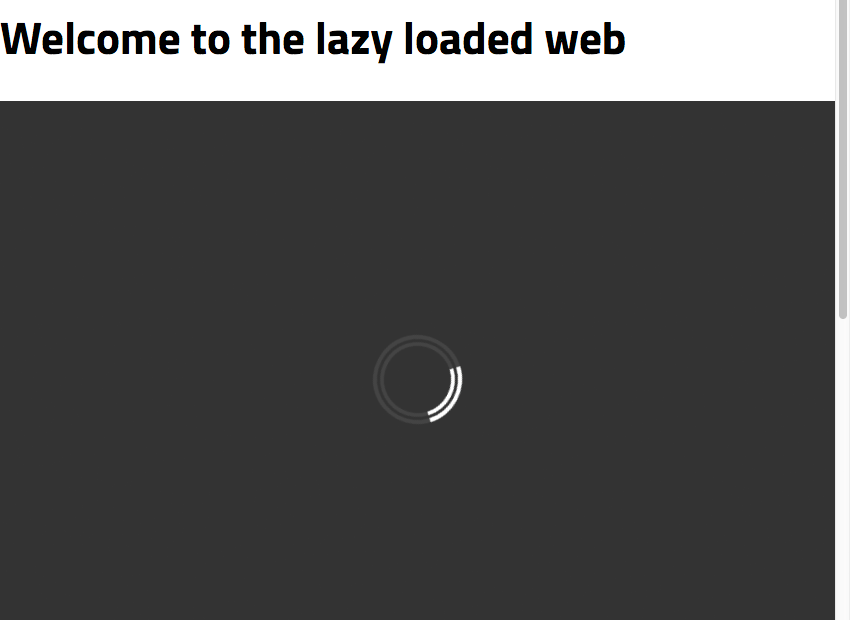
您的最终代码
完成上述所有操作后,您的代码现在应如下所示:
Layzr.js Lazy Loading
Welcome to the lazy loaded web




 <script></script>
<script>
const instance = Layzr()
document.addEventListener('DOMContentLoaded', function(event){
instance.update().check().handlers(true)
})
</script>
</body>
<script></script>
<script>
const instance = Layzr()
document.addEventListener('DOMContentLoaded', function(event){
instance.update().check().handlers(true)
})
</script>
</body>
总结
您现在已经完全手动实现了延迟加载,并且功能与 AMP 尽可能接近。
AMP 会自动执行一些操作,例如处理响应式图像的宽高比保留,但另一方面,您自己执行操作可以实现额外的控制,例如指定您自己的加载阈值。
希望通过此过程可以帮助您决定更喜欢哪种方法。

感谢 Michael Cavalea 提供的出色剧本!要了解有关 Layzr.js 的更多信息,请访问:https://github.com/callmecavs/layzr.js
以上是谁需要 AMP?使用 Layzr.js 简化延迟加载响应图像的过程的详细内容。更多信息请关注PHP中文网其他相关文章!

热AI工具

Undresser.AI Undress
人工智能驱动的应用程序,用于创建逼真的裸体照片

AI Clothes Remover
用于从照片中去除衣服的在线人工智能工具。

Undress AI Tool
免费脱衣服图片

Clothoff.io
AI脱衣机

Video Face Swap
使用我们完全免费的人工智能换脸工具轻松在任何视频中换脸!

热门文章

热工具

记事本++7.3.1
好用且免费的代码编辑器

SublimeText3汉化版
中文版,非常好用

禅工作室 13.0.1
功能强大的PHP集成开发环境

Dreamweaver CS6
视觉化网页开发工具

SublimeText3 Mac版
神级代码编辑软件(SublimeText3)

热门话题
 谁得到更多的Python或JavaScript?
Apr 04, 2025 am 12:09 AM
谁得到更多的Python或JavaScript?
Apr 04, 2025 am 12:09 AM
Python和JavaScript开发者的薪资没有绝对的高低,具体取决于技能和行业需求。1.Python在数据科学和机器学习领域可能薪资更高。2.JavaScript在前端和全栈开发中需求大,薪资也可观。3.影响因素包括经验、地理位置、公司规模和特定技能。
 神秘的JavaScript:它的作用以及为什么重要
Apr 09, 2025 am 12:07 AM
神秘的JavaScript:它的作用以及为什么重要
Apr 09, 2025 am 12:07 AM
JavaScript是现代Web开发的基石,它的主要功能包括事件驱动编程、动态内容生成和异步编程。1)事件驱动编程允许网页根据用户操作动态变化。2)动态内容生成使得页面内容可以根据条件调整。3)异步编程确保用户界面不被阻塞。JavaScript广泛应用于网页交互、单页面应用和服务器端开发,极大地提升了用户体验和跨平台开发的灵活性。
 如何使用JavaScript将具有相同ID的数组元素合并到一个对象中?
Apr 04, 2025 pm 05:09 PM
如何使用JavaScript将具有相同ID的数组元素合并到一个对象中?
Apr 04, 2025 pm 05:09 PM
如何在JavaScript中将具有相同ID的数组元素合并到一个对象中?在处理数据时,我们常常会遇到需要将具有相同ID�...
 JavaScript难以学习吗?
Apr 03, 2025 am 12:20 AM
JavaScript难以学习吗?
Apr 03, 2025 am 12:20 AM
学习JavaScript不难,但有挑战。1)理解基础概念如变量、数据类型、函数等。2)掌握异步编程,通过事件循环实现。3)使用DOM操作和Promise处理异步请求。4)避免常见错误,使用调试技巧。5)优化性能,遵循最佳实践。
 如何实现视差滚动和元素动画效果,像资生堂官网那样?
或者:
怎样才能像资生堂官网一样,实现页面滚动伴随的动画效果?
Apr 04, 2025 pm 05:36 PM
如何实现视差滚动和元素动画效果,像资生堂官网那样?
或者:
怎样才能像资生堂官网一样,实现页面滚动伴随的动画效果?
Apr 04, 2025 pm 05:36 PM
实现视差滚动和元素动画效果的探讨本文将探讨如何实现类似资生堂官网(https://www.shiseido.co.jp/sb/wonderland/)中�...
 console.log输出结果差异:两次调用为何不同?
Apr 04, 2025 pm 05:12 PM
console.log输出结果差异:两次调用为何不同?
Apr 04, 2025 pm 05:12 PM
深入探讨console.log输出差异的根源本文将分析一段代码中console.log函数输出结果的差异,并解释其背后的原因。�...
 前端开发中如何实现类似 VSCode 的面板拖拽调整功能?
Apr 04, 2025 pm 02:06 PM
前端开发中如何实现类似 VSCode 的面板拖拽调整功能?
Apr 04, 2025 pm 02:06 PM
探索前端中类似VSCode的面板拖拽调整功能的实现在前端开发中,如何实现类似于VSCode...







